
Kad mēs ierodamies atvaļinājumā, lai apmeklētu pasākumu, ekskursiju vai jebkuru citu darbību, kurai ir saistīta atmiņa, kuru mēs vēlamies saglabāt, vispirms mēs darām lejupielādējiet visus attēlus un videoklipus mūsu datorā mēs esam spējuši izdarīt, lai sāktu klasificēt saturu mapēs.
Kad esam to lejupielādējuši, mums jāsēž klusi un jāsāk klasificēt saturu, it īpaši, ja runa ir par ceļojuma attēliem un videoklipiem, jo mums būs daudz vieglāk atrast dažādu apmeklēto pilsētas daļu, pieminekļu vai pilsētu attēlus un videoklipus.

Labākais veids, kā klasificēt failus, vai tie būtu attēli, video, teksta faili, mūzikas faili ..., ir izmantojiet nosaukumu, kas ļauj mums ātri uzzināt tā saturu. Tomēr dažreiz mēs esam ieinteresēti saglabāt daļu faila nosaukuma, it īpaši attiecībā uz attēliem, fotogrāfijām, filmām un TV sērijām, jo parasti faila nosaukums ir balstīts uz datumu, kurā mēs esam uzņēmuši uzņemšanu vai sēriju vai filmu gadījumā informējiet mūs par to saturu.
Atkarībā no tā, kādas ir jūsu vajadzības brīdī pārdēvēt failus vairumāOperētājsistēmā Windows 10 mums ir dažādi rīki, daži vietējie un citi no trešajām pusēm, rīki, kurus mēs jums parādīsim zemāk un kuri noteikti aptvers visas vajadzības, kas jums varētu būt, pārdēvējot failus.
Windows failu pārlūks
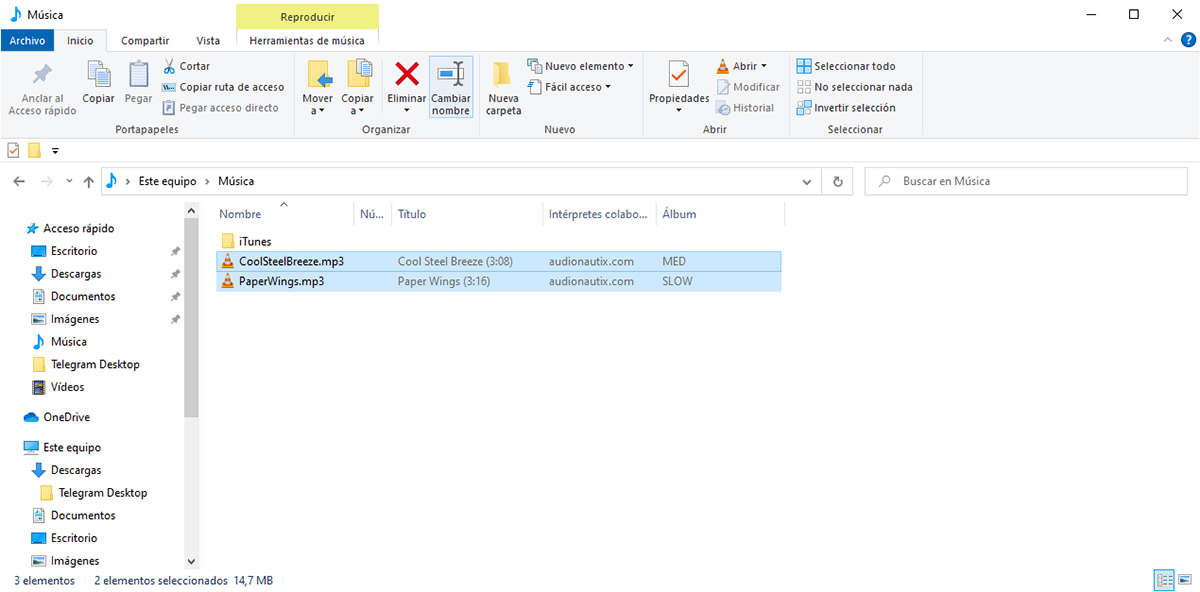
Windows Explorer ir labākais rīks, kas mūsu rīcībā ir ātri un viegli pārdēvēt failus vairumā. Tās darbība ir tik vienkārša, ka tā var šķist absurda, taču, ja ņemam vērā dažas tās piedāvātās iespējas, tās darbība ir lieliski saprotama.
Pārdēvējiet failus, izmantojot Windows failu pārlūku
Vispirms mums jāizvēlas visi faili, kurus mēs vēlamies pārdēvēt. Paturiet prātā, ka Windows failu pārlūks tas ļauj mums tikai masveidīgi pārdēvēt failus, nekad mapes vai apakšmapes. Kad esam atlasījuši failus, kurus vēlamies pārdēvēt, mums ir vairākas iespējas:
- Nospiediet F2 un ierakstiet faila nosaukumu, kuru vēlamies izmantot atlasītajos failos. Pārlūks automātiski numurēs visus failus, kurus mēs pārdēvējam, numurus, kurus atradīsim faila beigās iekavās.
- Labā peles poga un atlasiet opciju Pārdēvēt. Tāpat kā iepriekšējā opcijā, sistēma automātiski rūpēsies par visu failu numurēšanu, numerāciju parādot iekavās.
- Pārdēvēt pārlūka pogu. Poga Pārdēvēt, kas atrodas loga cilnē Sākums, kur atrodas faili, kurus vēlamies pārdēvēt, ļauj mums mainīt failu nosaukumu, tos automātiski numurējot.
PowerRename

PowerRename ir vienkārša lietojumprogramma, kas ir daļa no PowerToys, lietojumprogrammu kopas, kas ļauj mums veikt funkcijas, kas nav pieejamas operētājsistēmā Windows 10. PowerRename ir pieejams lejupielādei pilnīgi bez maksas caur šī saite uz Github.
Kad esam instalējuši PowerRename, kļūst par daļu no Windows 10 paplašinājumiemTāpēc, lai to izmantotu failu pārdēvēšanai, mums vispirms jāizvēlas faili, kurus vēlamies pārdēvēt, nospiediet peles labo pogu, lai atvērtu opciju izvēlni, un atlasiet PowerRename.
Kā darbojas PowerRename
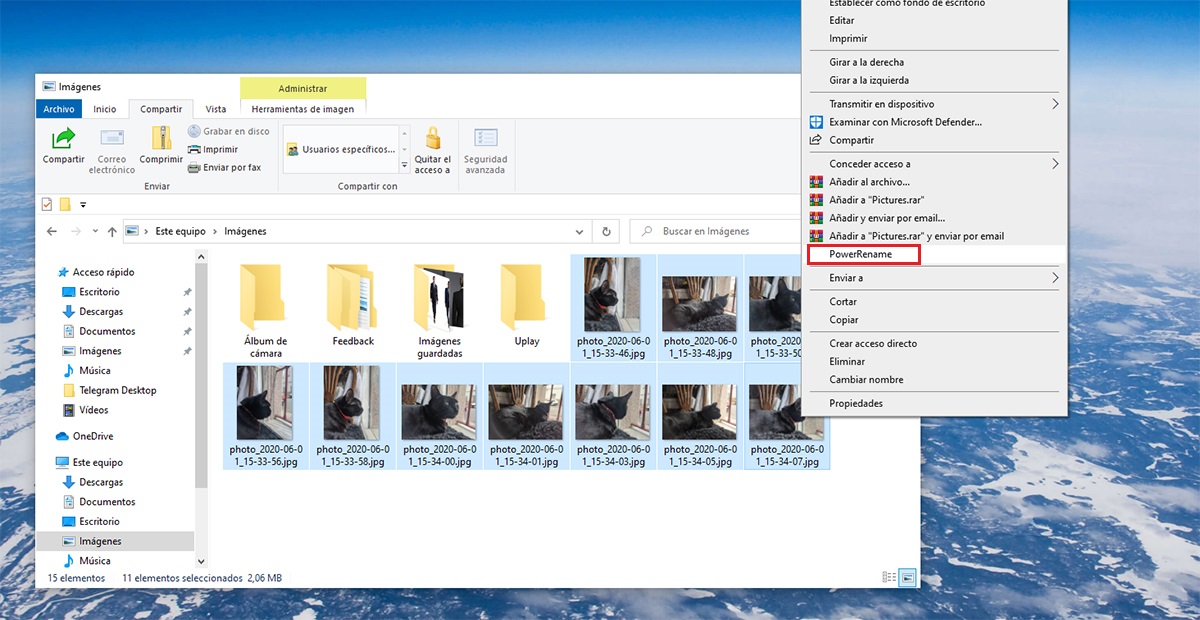
Kad esam atvēruši lietojumprogrammas logu, vispirms ir jāieraksta lodziņā Meklēt, tekstu, kuru vēlamies modificēt. Tad kastē pārdēvēt ar Mums ir jāraksta teksts, kuru mēs vēlamies attēlot, aizstājot tekstu, kas pašlaik atrodas failā. Ja mēs nerakstīsim tekstu, kuru mēs vēlamies aizstāt ar atlasītajiem failiem, lietojumprogramma ļaus mums turpināt.
Šī funkcija mums ļauj pārdēvēt faila nosaukuma daļu saglabājot datumu, epizodi vai sezonas numuru, ja runa ir par lejupielādētajām sērijām vai jebkuru citu informāciju, par kuru esam ieinteresēti runāt.
Turklāt tas mums piedāvā arī virkni iespēju, kas ļauj mums izslēgt failus, mapes un apakšmapes, uzskaitīt failus, kurus mēs pārdēvējam, saglabāt lielos un mazos burtus, pārdēvēt tikai paplašinājumus ... Kā redzam, PowerRename piedāvāto iespēju skaits tas ir daudz plašāks nekā iespējas, kuras mums ir dabiski izmantojot Windows failu pārlūku.
Uzlabots pārdēvētājs
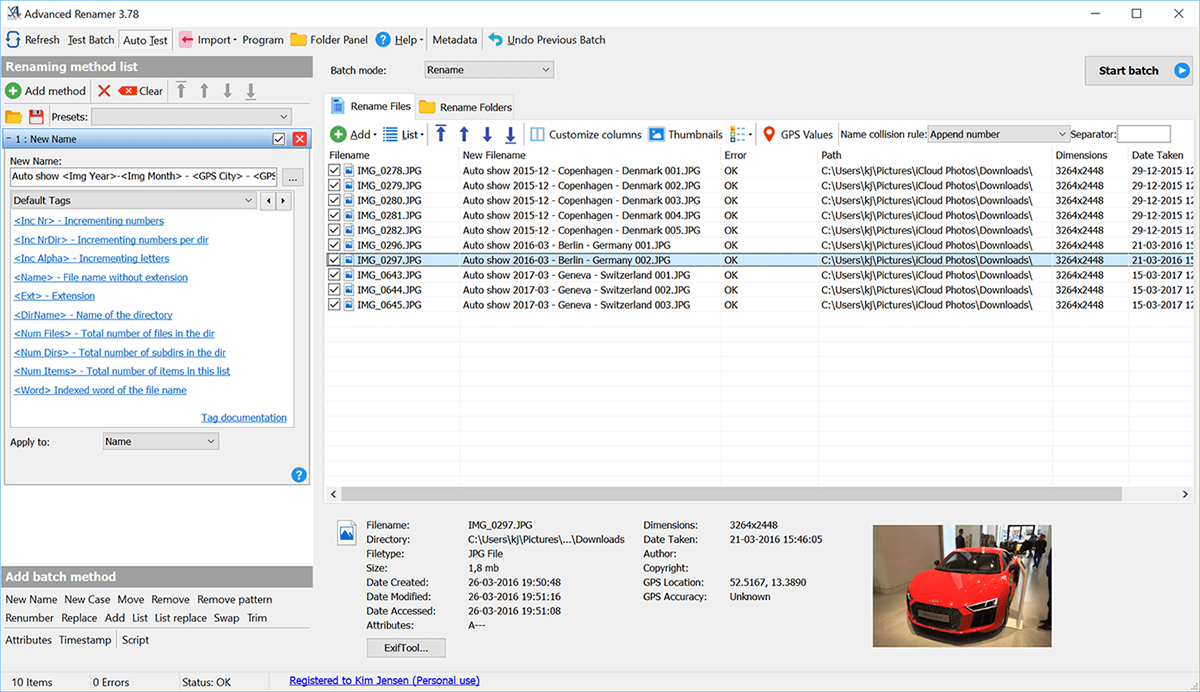
Opciju ierobežojumi, pārdēvējot failus masveidā sistēmā Windows, nevis tikai operētājsistēmā Windows 10, ir radījuši tādu lietojumprogrammu izskatu, kas mums ļauj veiciet šo uzdevumu daudz pilnīgāk kā tas notiek ar PowerRename vai Advanced Renamer.
Advanced Renamer ļauj mums pārdēvēt failus un mapes kopā, ļaujot mums to izdarīt iestatiet virkni parametru iepriekš iestatīti atribūtu pievienošana failiem, numerācija, laika zīmogi, informācija, kas iegūta no EXIF datiem (fotogrāfiju gadījumā), GPS koordinātas ...
Šis pieteikums ir paredzēts pārdēvēt gan fotoattēlus, gan video, mūzikas failus (ideāli, lai izmantotu identifikācijas datus ID3, lai mūzikas lietojumprogrammas atpazītu, kuram albumam un izpildītājiem dziesmas pieder) un televīzijas sērija. Pēdējā gadījumā lietojumprogramma izveido savienojumu ar tīmekli, no kura tā iegūst informāciju par faila nosaukuma iespējamo nosaukumu, kuru mēs vēlamies pārdēvēt, ar tajā esošo informāciju.
Kā darbojas Advanced Renamer
Kad mums ir lejupielādēja un instalēja Advanced Renamer, mēs palaižam lietojumprogrammu, lietojumprogrammu, kurai ir Windows Explorer līdzīgs interfeiss. Pirmā lieta, kas mums jādara, ir piekļūt mapei, kurā atrodas faili, kurus mēs vēlamies pārdēvēt, un turpināt tos atlasīt vai nu kopā, vai atsevišķi.
Tālāk dodamies uz kreiso kolonnu un iestatām jauno nosaukumu, kuru vēlamies izmantot kopā ar atribūti, kurus mēs vēlamies pievienot piemēram, numerācijas pieaugošie numuri, kopējais failu skaits, mēnesis un gads, kurā fails tika izveidots, attēla GPS atrašanās vieta vai nu koordinātu formātā, vai pilsētas nosaukums, ietver faila paplašinājumu ...
Jūsu datoram ir pieejams uzlabots pārdēvētājs lejupielādēt pilnīgi bez maksas personīgai lietošanai. Tomēr, ja mums patīk lietojumprogramma un mēs vēlamies sadarboties ar tās attīstību un turpmākajiem atjauninājumiem, mēs varam iegādāties lietotāja licenci, licenci, kuras cena ir 20 eiro, licenci, kas nav nepieciešama, lai maksimāli izmantotu lietojumprogrammu.